Proksi Squid adalah aplikasi proksi web yang boleh dipasang dan disiapkan di Linux dan sistem operasi seperti Unix yang lain. Ini digunakan untuk meningkatkan kecepatan menjelajah web dengan menyimpan data situs web, mengendalikan lalu lintas web, keselamatan, dan pencarian DNS. Pelayan proksi sotong bertindak sebagai perantaraan antara pelanggan (penyemak imbas web, dll.) dan internet. Ia sesuai dengan protokol web HTTP dan HTTPS, serta protokol lain seperti FTP, WAIS, dan lain-lain.
Cara Memasang Proksi Sotong?
Untuk memasang proksi squid di Linux, pertama, kemas kini pakej sistem dengan melaksanakan perintah berikut:
[dilindungi e-mel]: ~ $ sudo kemas kiniSetelah anda mengemas kini sistem anda, anda boleh memasang proksi sotong dengan menaip arahan ini:
[dilindungi e-mel]: ~ $ sudo ap -y install squidProksi sotong akan dipasang. Untuk memulakan dan melihat status proksi Squid, jalankan arahan berikut:
[dilindungi e-mel]: ~ $ sudo perkhidmatan sotong bermula[dilindungi e-mel]: ~ status sotong perkhidmatan $ sudo
Konfigurasi untuk Penyemak Imbas Web Anda
Sebelum membuat perubahan pada fail konfigurasi sotong, anda harus mengubah beberapa tetapan di penyemak imbas web anda. Oleh itu, buka penyemak imbas web anda dan buka "tetapan rangkaian", kemudian teruskan ke "tetapan proksi". Klik pada konfigurasi "proxy manual", kemudian tulis Alamat IP pelayan proksi sotong anda di Bar proksi HTTP dan port no (secara lalai, port proksi sotong adalah 3128). Sekarang, proksi sotong akan melalui IP_Address anda. Anda boleh memeriksanya dengan menaip sebarang URL di penyemak imbas web anda; ini akan memberi anda ralat mengatakan akses ditolak, dan untuk membenarkan akses, kita harus membuat perubahan dalam fail konfigurasi sotong.
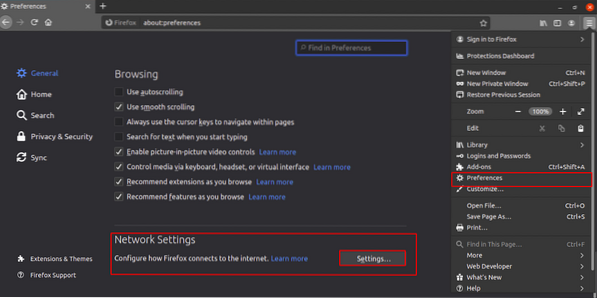
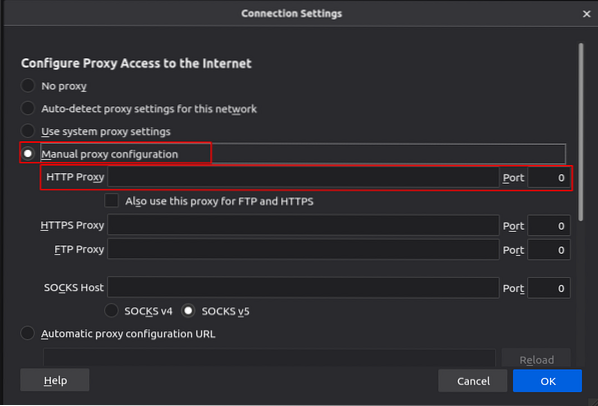
Konfigurasi Proksi Sotong
Anda dapat mengakses file konfigurasi sotong di direktori "dll / sotong / sotong.pengesahan".
[dilindungi e-mel]: ~ $ cd etc / squid / squid.pengesahanBuat salinan “sotong.conf "fail sebagai fail sandaran jika kita ingin membuat perubahan pada" squid.fail conf ”.
[dilindungi e-mel]: ~ $ cp dll / sotong / sotong.conf dll / sotong / sandaran.pengesahanSekarang salinan telah dibuat sebagai fail cadangan, kita dapat membuat perubahan pada "squid.fail conf ”.
Untuk membuka "sotong.fail conf ”dalam vim, ketik arahan ini:
[dilindungi e-mel]: ~ $ sudo vim / etc / squid / squid.pengesahanPergi ke talian http_access menafikan semua.
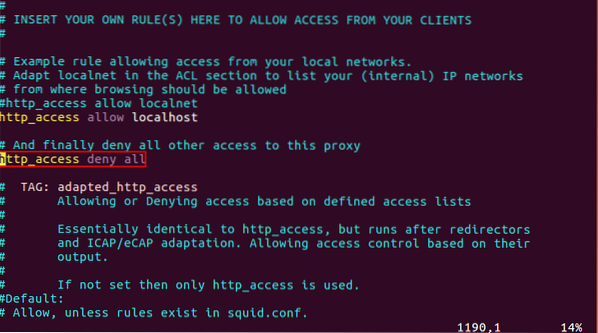
Tukar kepada:
http_access benarkan semua
Sekarang, periksa semula penyemak imbas web anda, taip URL apa pun, dan semestinya berfungsi.
ACL (Senarai Kawalan Akses)
Terdapat kes lain yang digunakan dalam proksi sotong yang membolehkan anda juga mengawal akses ke laman web yang berbeza (lalu lintas web) dengan membenarkan atau menyekatnya. Untuk melakukannya, pergi ke baris "acl CONNECT kaedah CONNECT".
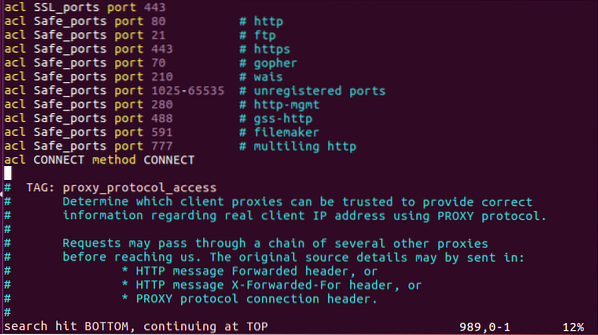
Dan di bawah baris ini, tulis ACL (senarai kawalan akses) untuk menyekat laman web yang anda mahukan.
acl block_websites dstdomain .facebook.com .Youtube.com .dan lain-lain.com
Kemudian tolak penyataan tersebut.
http_access menolak laman web block_web
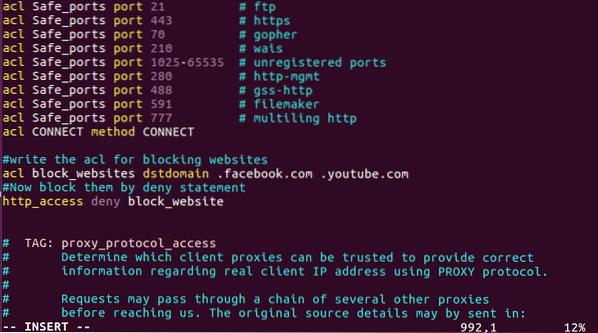
Simpan perubahan, dan untuk memeriksa sama ada laman web yang disekat anda disekat atau tidak, mulakan semula perkhidmatan sotong anda dan sahkan URL di penyemak imbas web anda.
[dilindungi e-mel]: ~ $ sudo memulakan semula sotongAnda juga dapat menyekat pengguna daripada memuat turun fail tertentu seperti menggunakan fail audio dan video ACL.
acl media_files urlpath_regex -i \.(mp3 | mp4 | FLV | AVI | MKV)
Ini akan menghalang pengguna memuat turun fail audio atau video dengan sambungan seperti mp3, mp4, FLV, dll. Tambahkan peluasan fail yang ingin anda hindarkan daripada memuat turun. Sekarang, di bawah baris ini, tulis pernyataan penolakan.
http_access menolak media_files
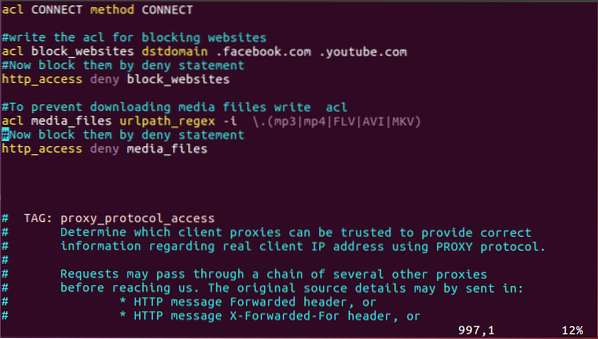
Fail media kemudian akan disekat daripada memuat turun.
Laman Web Caching
Pelayan proksi juga digunakan untuk meningkatkan prestasi rangkaian dengan memuatkan laman web lebih cepat dengan menyimpan data laman web. Anda juga dapat mengubah lokasi direktori di mana data cache harus disimpan. Selain itu, anda juga boleh mengubah saiz fail cache dan no. direktori di mana data akan disimpan.
Untuk membuat perubahan, buka “sotong.fail conf dan pergi ke baris berikut:
#chache_dir ufs / opt / squid / var / cache / squid 100 16 256
Garis ini akan dikomentari secara lalai, jadi tanggalkan baris ini dengan menghapus tanda #.
Pada baris di atas, terdapat frasa “100 16 256". The 100 menunjukkan ukuran fail cache, dan anda boleh mengubahnya menjadi ukuran seperti 300. 16 menunjukkan bilangan direktori di mana fail cache disimpan. 256 menunjukkan no. subdirektori.
chache_dir ufs / opt / squid / var / cache / squid 300 20 260
Anda juga dapat mengubah ukuran file cache dengan menambahkan baris berikut di "squid.fail conf ”:
cache_mem 300 MB
Sekiranya anda ingin mengubah jalan direktori cache file, ketik perintah berikut:
[dilindungi e-mel]: ~ $ sudo mkdir -p / path / di mana / anda / mahu / ke / tempat / failUntuk menukar pemilikan direktori cache kepada proksi squid, anda harus melaksanakan perintah ini:
[dilindungi e-mel]: ~ $ sudo chown -R proksi: proksi / jalan / di mana / anda / mahu / ke / tempat / failSekarang, hentikan perkhidmatan sotong menggunakan arahan ini:
[dilindungi e-mel]: ~ $ sudo perkhidmatan sotong berhentiDan kemudian jalankan arahan dengan arahan ini:
[dilindungi e-mel]: ~ $ sudo squid -zIni akan menjadikan direktori cache yang hilang di direktori cache baru.
Sekarang, mulakan kembali perkhidmatan sotong menggunakan arahan di bawah:
[dilindungi e-mel]: ~ $ sudo perkhidmatan sotong bermulaKesimpulannya
Kami telah membincangkan cara memasang dan mengkonfigurasi proksi Squid. Ini sangat mudah dan mudah digunakan dan mempunyai aplikasi yang luas. Proksi Squid adalah alat yang sangat baik yang dapat digunakan dalam organisasi atau oleh penyedia perkhidmatan internet kecil untuk mengawal lalu lintas web dan akses internet. Ini meningkatkan kelajuan melayari web dan menyediakan mekanisme keselamatan untuk lalu lintas web.
 Phenquestions
Phenquestions


